Az S Pennel szerelt Galaxy S22 Ultra elhozta a produktivitás legjavát a mobilvilágba, ám épp ennyire hangsúlyosak fotós-videós képességei, úgyhogy kapásból érdemes részletezni a Note széria formáját megöröklő ketyere kamerahardverét:
- előlapi kamera: 40 megapixel, 4:1-es pixel binning, 1/2,82"-es szenzorméret, PD-autofókusz, 80 fokos látószög, f/2,2-es blende
- hátlapi főkamera: 108 megapixel, 9:1-es pixel binning, 1/1,33"-es szenzorméret, lézer + PD-autofókusz, 85 fokos látószög, optikai képstabilizálás
- ultraszéles kamera: 12 megapixel, dual pixel autofókusz szupermakróval, 1/2,55"-es szenzorméret, dual pixel autofókusz, 120 fokos látószög, f/2,2-es blende
- 3x-os zoomkamera: 10 megapixel, 1/3,52"-es szenzorméret, dual pixel autofókusz, 36 fokos látószög, f/2,4-es blende, optikai képstabilizálás
- 10x-es zoomkamera: 10 megapixel, 1/3,52"-es szenzorméret, dual pixel autofókusz, 11 fokos látószög, f/4,9-es blende, optikai képstabilizálás

A Galaxy S22 Ultra kameraszigete visszafogottabb, tudása viszont előrelépett elődjéhez képest[+]
A puszta adatoknál fontosabb, amit példáink errefelé aláhúznak: az automata mód fotózás és videózás esetében is megbízhatóan hozza a minőséget, hogy ne kelljen a kézi beállításokkal bajlódni. Ám ami a legtöbbeknek felesleges, másoknak lehetőség, hobbi vagy önkifejezés, az S22 kameraszoftvere pedig sokféle fotós-videós beállítást felkínál. Újdonságképpen pedig telepíthető a Galaxy Store áruházból az Expert RAW szoftver a gyártótól, amely a fotózás szerelmeseinek nyújt komplett beállítási lehetőségeket kattintás előtt, míg az Adobe Lightroom for Samsung exponálás után finomít a dolgon.


 Az Expert RAW szoftver és beállításai [+]
Az Expert RAW szoftver és beállításai [+]
A legfőbb különbség a gyári kameraszoftver és az Expert RAW között az, hogy az utóbbi 16 bites DNG RAW nyersfájlokat ment, illetve kamatoztatja a többelemes képfeldolgozás és a HDR képességek előnyeit is, rengeteg szín- és kontrasztinformációt megőrizve a jókora DNG fájlokban. Persze megkapjuk mellé az algoritmus által feldolgozott JPG variációt is, amit azonnal meg lehet osztani. A szoftverfelület ismerős minden hobbifotósnak: balra lehet kérni a hisztogramot, választani három mérési mód és négyféle önkioldó idő között – a rácsvonalakat, a hanggal vagy hatékony formátumban való rögzítést, az automatikus HDR-t és a helycímkék mentését a beállítások ikonra bökve érjük el.

Az éles területeket zölddel jelöli az Expert RAW kézi fókusz közben [+]
Jobbra a négy hátlapi optika között lehet váltani, minden esetben elérhető automatikus vagy kézi fehéregyensúly, fókusz, expozíciókorrekció, zársebesség és érzékenység beállításokkal. Kapóra jön a fókusz csúszkával történő szabályozása közben az éles területek körberajzolása zöld színnel, így közvetlen napfényben is láthatjuk, pontosan mely része lesz tűéles a felvételnek. Ha a kompozíció és minden szokásos beállítás megvan, máris lehet exponálni, és íme alább, amit a Samsung algoritmusa JPG formátumban mentett a sevillai Real Alcázar palotában, ellenfényben:

Az alapvető JPG fájl, amit az Expert RAW a DNG állomány mellé mentett [+]
Remek színkezelés, expozíció és dinamika a Samsung alapbeállításaival, de ha akarom, nyilván egyénire szabhattam volna a paramétereket kattintás előtt, és persze tovább lehet finomítani a dolgot utólag. Itt jön a képbe a másik mentett fájl a nevezett DNG formátumban: a Galéria Lr ikonjára bökve a nyersfájlt máris importálja az Adobe Lightroom, és amint bejelentkeztünk fiókunkkal, megkezdhetjük a szerkesztését.
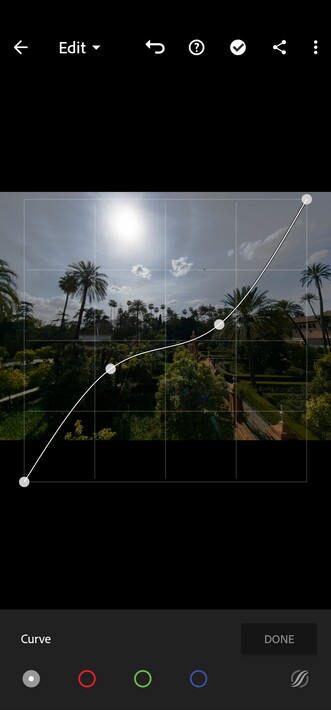
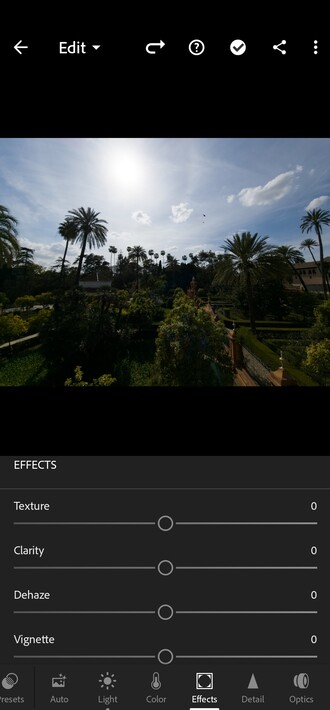
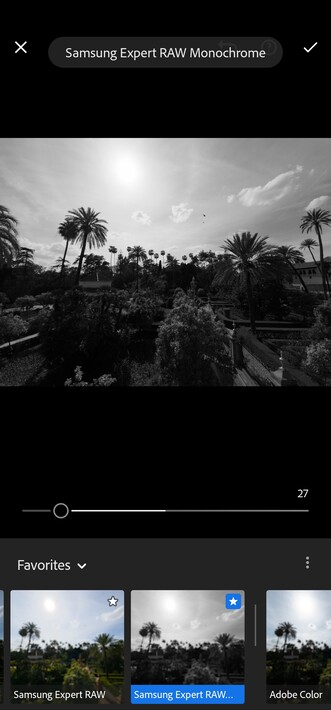 Az Adobe Lightroom for Samsung különféle beállításai [+]
Az Adobe Lightroom for Samsung különféle beállításai [+]
Itt aztán állítani lehet mindent az expozíciótól kezdve a kontraszton és a színeken át a részletekig. Ugyanígy zajszűrés, lencsekorrekció, élesítés, fény-árnyék játék, maszkolás és javítás is elérhető, azaz jóformán minden, ami számítógépen, teljes felbontáson való mentéssel. Kérhető automatikus feldolgozás is, balra pedig láthatóan rávilágosított az árnyékokra a Lightroom, így az éles kontrasztok helyett hangsúlyosabb a buja növényzet zöldje.

 Ugyanaz a kép a nyersfájl árnyékaira rávilágosítva, illetve monokróm Samsung profilt alkalmazva [+]
Ugyanaz a kép a nyersfájl árnyékaira rávilágosítva, illetve monokróm Samsung profilt alkalmazva [+]
Választhatunk pár Adobe képprofilt, és persze létrehozhatunk sajátot, de a Samsung is beszáll a dologba egy színes és egy monokróm Expert RAW profillal, amit kiválasztva aztán egy csúszkával tudunk a kép jellegén csiszolni. Oké, de mi a nyersformátum előnye? A fájlméret a rengeteg, érintetlen szín- és kontrasztinformáció miatt 3-4 helyett 30-40 megabájtos, így komolyabb belenyúlás és szerkesztés sem jár jelentős minőségveszteséggel. Az Expert RAW legfrissebb verziója elérhető a Galaxy S22 család mindhárom tagjára erre a Galaxy Store linkre kattintva, és a korábbi csúcsmobilok tulajdonosai is bátran látogassanak el oda, mert előbb-utóbb több modellre is telepíthető lesz.

 Az S22 Ultra JPG képein is dolgozni lehet Lightroomban [+]
Az S22 Ultra JPG képein is dolgozni lehet Lightroomban [+]
Ami pedig az Adobe Lightroom for Samsungot illeti, az ide kattintva szerezhető be a Galaxy Store-ból, és nem kötelező vele kizárólag nyersfájlokat behívni: minden szokásos beállítás elérhető a Galériából behívott JPG állományok esetében is, csak ott már benne van a pakliban a minőségvesztés. A Galaxy telefonok végeredményben számos kamerát és még több opciót kínálnak kattintás előtt és után, hogy számítógép és profi fotós masina nélkül szabadon engedhessük kreatív vizuális énünket, majd helyből megosszuk a nagyközönséggel eredményeinket.













